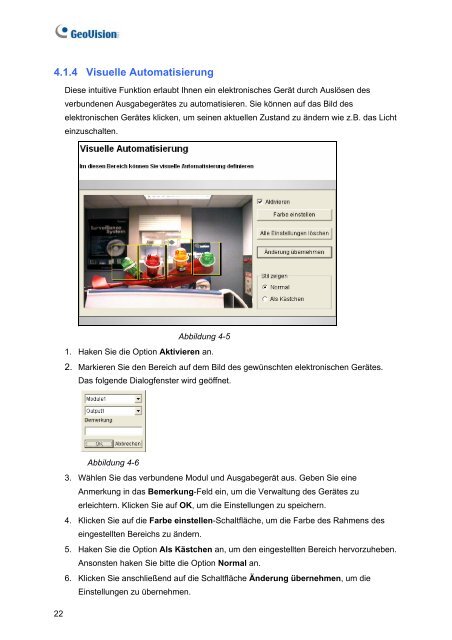GeoVision GV-Data Capture Troubleshooting
GeoVision GV-Data Capture Troubleshooting
GeoVision GV-Data Capture Troubleshooting
Sie wollen auch ein ePaper? Erhöhen Sie die Reichweite Ihrer Titel.
YUMPU macht aus Druck-PDFs automatisch weboptimierte ePaper, die Google liebt.
4.1.4 Visuelle Automatisierung<br />
22<br />
Diese intuitive Funktion erlaubt Ihnen ein elektronisches Gerät durch Auslösen des<br />
verbundenen Ausgabegerätes zu automatisieren. Sie können auf das Bild des<br />
elektronischen Gerätes klicken, um seinen aktuellen Zustand zu ändern wie z.B. das Licht<br />
einzuschalten.<br />
Abbildung 4-5<br />
1. Haken Sie die Option Aktivieren an.<br />
2. Markieren Sie den Bereich auf dem Bild des gewünschten elektronischen Gerätes.<br />
Das folgende Dialogfenster wird geöffnet.<br />
Abbildung 4-6<br />
3. Wählen Sie das verbundene Modul und Ausgabegerät aus. Geben Sie eine<br />
Anmerkung in das Bemerkung-Feld ein, um die Verwaltung des Gerätes zu<br />
erleichtern. Klicken Sie auf OK, um die Einstellungen zu speichern.<br />
4. Klicken Sie auf die Farbe einstellen-Schaltfläche, um die Farbe des Rahmens des<br />
eingestellten Bereichs zu ändern.<br />
5. Haken Sie die Option Als Kästchen an, um den eingestellten Bereich hervorzuheben.<br />
Ansonsten haken Sie bitte die Option Normal an.<br />
6. Klicken Sie anschließend auf die Schaltfläche Änderung übernehmen, um die<br />
Einstellungen zu übernehmen.